Setelah kita belajar mengenai cara install windows 8 memakai USB flashdisk, Selanjutnya adalah belajar mengenai cara booting flashdisk dengan VirtualBox. Tujuannya adalah untuk mengetahui apakah flashdisk kita sudah berhasil untuk dipakai menginstal windows, bisa booting layaknya sebuah CD atau DVD.
Cara menguji flashdisk yang telah kita buat ialah dengan memakai program virtualbox, virtualbox ini adalah sebuah program Mesin virtual atau mesin maya (Inggris: virtual machine, disingkat vm) dalam ilmu komputer
adalah implementasi perangkat lunak dari sebuah mesin komputer yang dapat menjalankan program sama seperti layaknya sebuah komputer asli.
Bagi yang belum memiliki Software VirtualBox silahkan Download di sini, dan setelah menginstallnya ke komputer kita, juga download dan install ekstensi pendukungnya disini (VirtualBox 4.0.2 Oracle VM VirtualBox Extension Pack). Paket pendukung ini mendukung USB port v.2.0.
Sebelumya kita perlu membuat sebuah file kecil vmdk dari flashdisk kita dengan memakai program vboxmanage.exe. File vmdk yang akan kita buat nanti berfungsi menghubungkan antara mesin virtual dan flashdisk kita. Cara membuat file vmdk dari flashdisk kita:
Navigasi ke program files dimana Virtualbox terinstall:
cd "c:\Program Files\Oracle\VirtualBox"Kemudian ketik perintah berikut: VBoxManage internalcommands createrawvmdk -filename "%USERPROFILE%\Desktop\usb.vmdk" -rawdisk \\.\PhysicalDrive1
- Lokasi flashdisk nya berada di \\.\PhysicalDrive1 (Harddisk internal biasanya di PhysicalDrive0)
Untuk pastinya bukalah “Computer management” Untuk melihat daftar disk yang kita punyai, caranya: Klik kanan “My Computer” dan pilih “Manage”.
- Seperti gambar diatas, flashdisk saya berada pada disk1, jadi perintah yang saya ketikkan di command prompt nya \\.\PhysicalDrive1, sesuaikan lah dengan lokasi masing2 di komputer Anda.
3. Buatlah Sebuah Mesin virtual baru, atau gunakan mesin virtual yang sudah ada.
4. Klik Setting.
Selamat mencoba..!
Lihat juga artikel berikut :
Tags : Booting dari Flashdisk USB di PC dan Virtualbox,
.jpg)




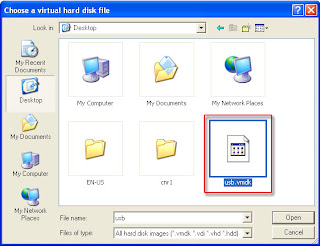























Posting Komentar
AYO COMENT . . . .!!!!
PENDAPAT ANDA SANGAT SAYA BUTUHKAN . . . .